- Autor Abigail Brown [email protected].
- Public 2023-12-17 07:00.
- Naposledy zmenené 2025-01-24 12:23.
Súbor s príponou. ODS je s najväčšou pravdepodobnosťou súbor OpenDocument Spreadsheet, ktorý obsahuje tabuľkové informácie, ako sú text, grafy, obrázky, vzorce a čísla, všetko umiestnené v rámci hárka plného buniek.
Súbory poštových schránok programu Outlook Express 5 tiež používajú príponu súboru ODS, ale na uchovávanie e-mailových správ, diskusných skupín a iných nastavení pošty; nemajú nič spoločné s tabuľkovými súbormi.
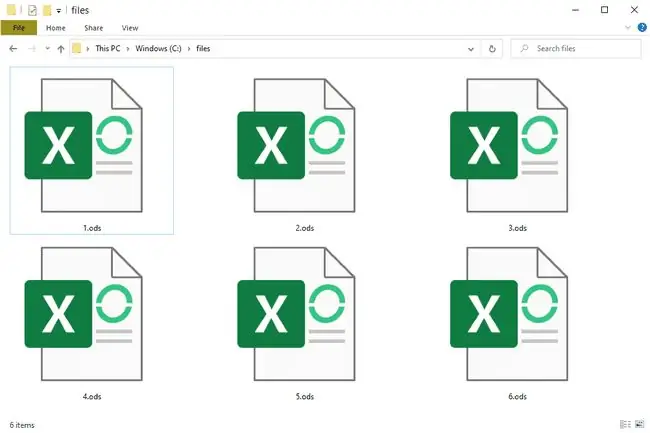
ODS znamená aj niektoré technologické výrazy, ktoré nesúvisia s týmito formátmi súborov, ako napríklad štruktúra disku, online databázová služba, systém doručovania výstupov a úložisko prevádzkových údajov.
Ako otvoriť súbor ODS
Súbory OpenDocument Spreadsheet je možné otvárať pomocou bezplatného programu Calc, ktorý je súčasťou balíka OpenOffice. Súčasťou tohto balíka sú aj niektoré ďalšie aplikácie, napríklad textový procesor a prezentačný program.
LibreOffice (časť Calc) a Calligra Suite sú dva ďalšie balíky podobné OpenOffice, ktoré môžu otvárať aj súbory ODS. Microsoft Excel funguje tiež, ale nie je zadarmo.
Ak používate Mac, niektoré z vyššie uvedených programov fungujú na otvorenie súboru, ale to isté platí aj pre NeoOffice.
Používatelia prehliadača Chrome si môžu nainštalovať rozšírenie ODT, ODP, ODS Viewer a otvárať online súbory ODS bez toho, aby si ich museli najprv stiahnuť.
Bez ohľadu na to, aký operačný systém používate, môžete súbor nahrať na Disk Google, kde si ho uložíte online, a ukážte si ho vo svojom prehliadači, kde si ho tiež môžete stiahnuť do nového formátu (informácie nájdete v ďalšej časti nižšie ako to funguje).
DocsPal a Zoho Sheet sú dvaja ďalší bezplatný online prehliadač ODS.
Aj keď to nie je mimoriadne užitočné, môžete otvoriť aj tabuľkový program OpenDocument pomocou nástroja na rozbalenie súborov, ako je 7-Zip. Neumožní vám to zobraziť tabuľku rovnakým spôsobom ako v Calc alebo Excel, ale umožní vám to extrahovať všetky vložené obrázky a zobraziť ukážku hárka.
Ak chcete otvárať súbory ODS, ktoré sú priradené k tomuto programu, musíte mať nainštalovaný program Outlook Express. Ak sa nachádzate v takejto situácii, ale nie ste si istí, ako zo súboru dostať správy, prečítajte si túto otázku týkajúcu sa importovania jednej zo skupín Google zo zálohy.
Ako konvertovať súbory ODS
OpenOffice Calc dokáže previesť súbor ODS na XLS, PDF, CSV, OTS, HTML, XML a množstvo ďalších súvisiacich formátov súborov. To isté platí pre ostatné bezplatné programy na stiahnutie uvedené vyššie.
Ak potrebujete previesť ODS na XLSX alebo akýkoľvek iný formát súboru podporovaný Excelom, stačí otvoriť súbor v Exceli a potom ho uložiť ako nový súbor. Ďalšou možnosťou je použiť bezplatný online prevodník Zamzar.
Disk Google je ďalší spôsob, ako môžete previesť súbor online. Nahrajte ho tam a potom naň kliknite pravým tlačidlom myši a vyberte, či ho chcete otvoriť pomocou Tabuľky Google. Keď budete mať, pomocou ponuky File > Stiahnuť ho uložte ako súbor XLSX, PDF, HTML, CSV alebo TSV.
Zoho Sheet a Zamzar sú dva ďalšie spôsoby konverzie súborov ODS online. Zamzar je jedinečný v tom, že dokáže previesť súbor na DOC pre použitie v Microsoft Word, ako aj na MDB a RTF.
Stále nemôžete otvoriť súbor?
Prvú vec, ktorú by ste mali urobiť, ak nemôžete otvoriť súbor pomocou vyššie uvedených programov, je dvakrát skontrolovať pravopis prípony súboru. Niektoré formáty súborov používajú príponu súboru, ktorá môže vyzerať ako „. ODS“, ale to neznamená, že tieto formáty majú niečo spoločné alebo že sa dajú otvoriť pomocou rovnakých programov.
Jedným príkladom sú súbory ODP. Aj keď sú to vlastne súbory OpenDocument Presentation, ktoré sa otvárajú pomocou programu OpenOffice, neotvárajú sa pomocou Calc.
Ďalším sú súbory ODM, čo sú skratky spojené s aplikáciou OverDrive, ale nemajú nič spoločné s tabuľkovými súbormi alebo súbormi ODS.
Viac informácií o súboroch ODS
Súbory vo formáte súboru OpenDocument Spreadsheet sú založené na XML, podobne ako súbory XLSX používané s tabuľkovým procesorom MS Excel. To znamená, že všetky súbory sú uložené v súbore ODS podobne ako archív, s priečinkami pre veci, ako sú obrázky a miniatúry, a ďalšími typmi súborov, ako sú XML a súbor manifest.rdf.
Outlook Express 5 je jediná verzia programu Outlook Express, ktorá používa súbory ODS. Ostatné verzie e-mailového klienta používajú súbory DBX na rovnaký účel. Oba súbory sú podobné súborom PST používaným v programe Microsoft Outlook.
FAQ
Aká je znaková sada súboru ODS?
Znaková sada súboru ODS často závisí od použitého jazyka. Mnoho programov, ktoré otvárajú alebo konvertujú súbory ODS, používa štandard Unicode, čo je viacjazyčný formát. Programy vrátane OpenOffice a LibreOffice vám umožňujú vybrať si znakovú sadu pri otváraní alebo konverzii súborov, čo môže pomôcť, ak máte do činenia so znakovou sadou, ktorá nie je Unicode.
Ako sa líšia súbory ODS a XLS?
Niektoré bezplatné tabuľkové aplikácie a prehliadače, ako napríklad OpenOffice Calc a LibreOffice Calc, používajú formát súboru ODS. Aj keď môžete otvárať súbory ODS v Exceli, niektoré detaily formátovania a grafiky sa môžu stratiť. Podrobnosti nájdete v rozdieloch medzi súbormi ODS a XLSX v programe Microsoft Excel.






